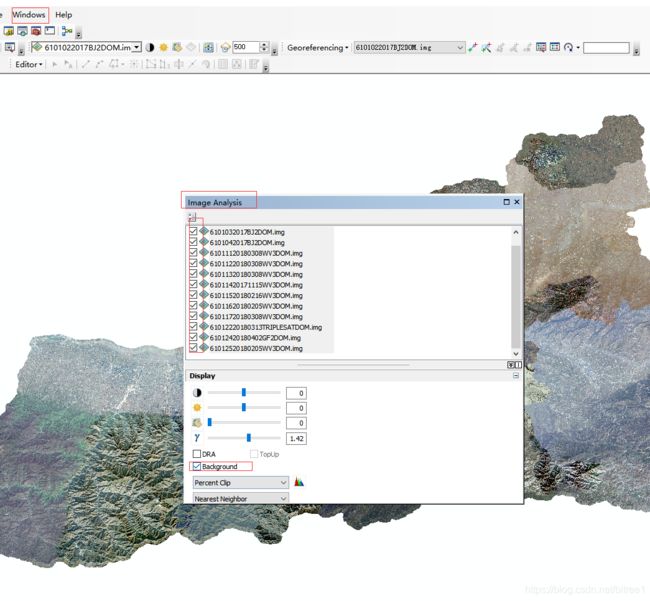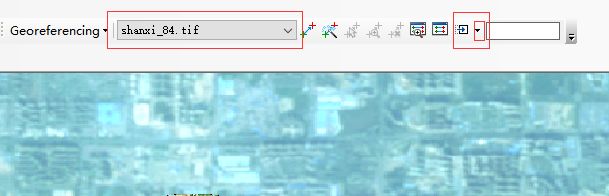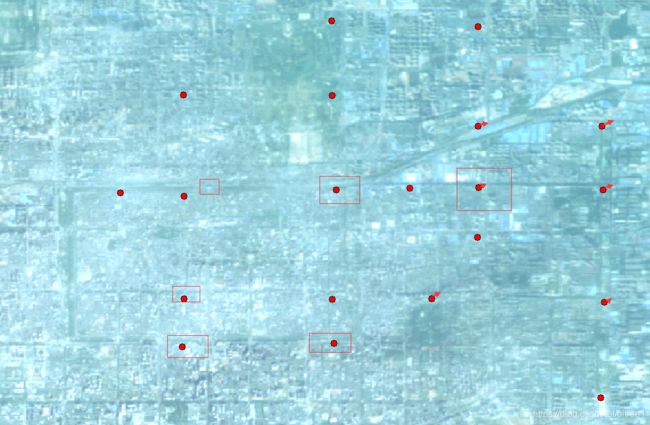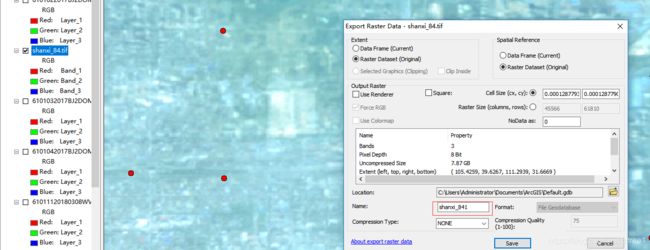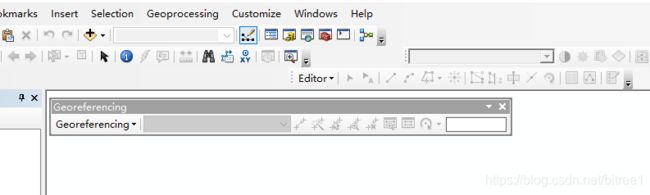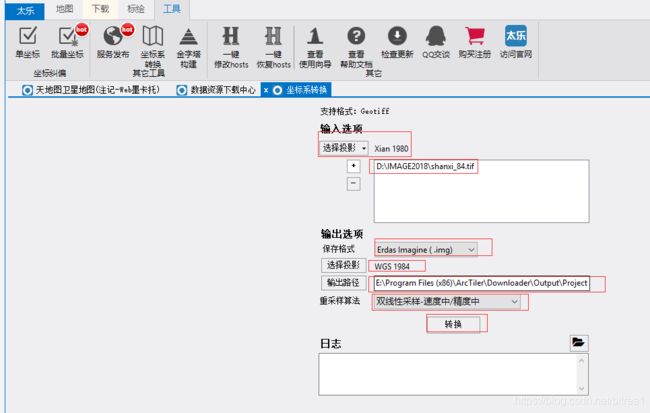Arcgis操作系列4 - 影像纠偏配准和转坐标系
1.影像纠偏
实际操作过程中经常会遇到这样的情形,2个相同坐标系的影像数据,叠加到一起的时候可能会出现数据叠加不到一起,有的是稍微差几毫米的距离,可着急死人了,尤其是强迫症患者无法忍受,所以我们必须要对其进行纠偏操作,如下图
2.纠偏操作步骤
(1)用arcmap打开需要纠偏的影像和标准影像或者矢量(能正确对比即可)
(2)如果影像有黑边,统一去掉黑边
选择工具栏中的windows-->image Analysis ---> 勾选所有的影像文件--->勾选background
(3)使用swipe工具对比2个影像偏差(菜单栏右击。勾选“效果”打开工具条。选择要卷起的图层,点击卷帘按钮,然后就可以通过鼠标在地图上卷卷卷啦)
现取一小块影像为例
上图所示,以shanxi_84.tif底,对比第一个影像与第二个影像,在1位置选择第一个影像,点击2位置按钮,回到影像上上下拖动鼠标即可
(4)根据标准影像或者shp,建立参照点
先建立一个参照点的矢量数据
然后根据标准影像,添加几个具有参考价值的参考点,之后才能根据参考点移动需要纠偏的影像,注意,这个参考点间表的时候选择的坐标系应该与标准影像的坐标系一致
如下图根据标准影像添加的参考点,下图以小块影像为准定制参考点,可以多加几个参考点,添加好参考点后停止编辑状态,准备下一步的纠偏工作
(5)根据参照点进行纠偏
打开ArcMap,增加Georeferencing工具条(Customize-->ToolBars--->Georeferencing 勾选)
在Georeferencing工具条里面选择需要纠偏的影像shanxi_84.tif,然后点开上图框中的右下角标选择shift(平移)选项。
第一个选项Rotate(旋转),第三个Scale(放大缩小),然后将shanxi_84影像移动,使影像与参考点对准,如下所指示
(6) 将纠偏后的影像另存
此影像精度不高,放大到一定程度就看不清了,关键点还可以凑合看,如果对精度有要求的可以下载更加精确的影像,这样纠偏效果更好,在此只作演示使用
导出 选择影像右键 属性---data--->export data ---修改属性---save,如下所示
3.配准操作步骤
若影像通过准确参数转换到相应的坐标系,导入可准确与矢量数据匹配无需手动配准。
(1)打开ArcMap,增加Georeferencing工具条(如图 所示)。
Customize-->ToolBars--->Georeferencing
(2). 首先将Georeferencing工具条的Georeferencing菜单下Auto Adjust不选择。
(3). 在Georeferencing工具条上,点击Add Control Point按钮。
(4). 在影像上点击参照点,然后再点击矢量上对应的参照点。
(5). 按上一步添加一个或多个控制点,在Georeferencing菜单下,点击Update Display。
(6). 在Georeferencing菜单下,点击Rectify,将校准后的影像另存。
4.转坐标系
4.1 ArcMap投影变换
平常能直接转换坐标系的,arcmap里面提供了转换工具,如下图
在ArcToolbox里点击数据管理工具(Data Management Tools)→投影和变换(Projection and Transformations)→栅格(Raster)→栅格投影(Project Raster),弹出投影变换对话框(如下图所示);
4.1.1 参数说明:
输入栅格(Input Raster):需要转换的源影像图片。
源坐标系(Input Coordinate System):自动读取源文件的坐标信息。此例中源坐标系为WGS84地理坐标系。
输出栅格(Output Raster Dataset):选择输出影像图片的文件名,需在后面加文件后缀“.tif”。
输出坐标系(Output Coordinate System):要转换到的目标坐标系。此例中需转换到北京54高斯投影3度带子午线117E。
地理转换(Geographic Transformation):目标坐标系与WGS84坐标系之间的转换参数(ToWGS84)。
4.1.2 缺点:
但是有些不能直接转换的需要我们提供三参数或者7参数,而且这些参数是保密数据,且每个地方的参数都不不一样的,一般人没有办法获取,所以有人就想到自定义几个点获取的参数,但是这样的误差是比较大的,但是我们又必须解决这个问题
经了解,网上有很多软件都能够实现坐标系的转换,比如说bigemap,太乐地图等使用方法非常简单,试了一下转换效果还可以
4.2 太乐地图转换法
以太乐地图为例,将西安80的坐标系转为wgs84
4.2.1 步骤
(1)打开工具--坐标系转换
(2)选择源文件投影(根据文件选择)
(3)添加需要转换坐标系的文件
(4)输出选项-保存格式 大文件选择img格式,小文件可以选择tif
(5) 输出选项-选择投影 目标坐标系
(6)输出路径 自选
(7)重采样算法 选第二个双线性采样
重采样算法影响图像转换质量,数量越好相对速度越慢,可根据需要选择。
(8)转换
4.2.2 缺点
软件高级功能需收费,可以先下载一个免费版试用
4.2.3 绿色版网盘地址
前辈给的,仅提供学习使用
获取码:7jtw
将不定期更新资源,欢迎持续关注
想获得更多的学习知识请关注微信公众号:西北码农或扫下方二维码
![]()